小编告诉你打印机显示脱机怎么办
2018-10-29 15:26:32来源:windows之家 阅读 ()

最近小编发现有小伙伴想知道打印机显示脱机这问题的解决办法,所以小编就去了解了一下这个方面的知识,所以小编现在就来把解决打印机显示脱机的办法来分享给大家伙。
最近小编发现有朋友反映说,本想打印一些资料文件,按正常的操作后,但却发现打印机竟然一些反应都没有,电脑上也没有像以前一个文档发送成功或开始打印等等一些类似的提示了。这是怎么的一回事呢?其实这是打印机脱机状态,接下,小编就来教大家解决打印机脱机状态。
打印机脱机状态怎么办
1,双击任务栏的打印机图标,打开打印机任务窗口,发现标题栏显示“脱机使用打印机”(有的只“脱机”两个字)。

显示系统软件图解1
2,点击打印任务窗口中的“打印机”菜单,并选择“脱机使用打印机”
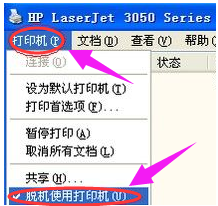
打印机系统软件图解2
3,因为有时是不小心点到这个菜单命令了。如果不是,则到打印机上边去检查下网络连接或USB线是否连接稳定,重新拔插下试试。同时,也检查下自己电脑的网络或USB连接是否正常。

显示系统软件图解3
打印机显示脱机怎么办?或者重启下打印机试试。
1,可以尝试清理所有的打印机任务。由于打印后台服务程序处理失败而未能够打印任务,会停留在打印任务列表中而不会自动消失,从而导致打印队列堵塞,打印机显示“脱机”状态。这时可以“取消所有文档”清理掉停留的打印任务列表。
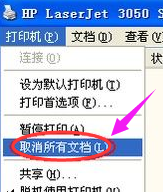
显示系统软件图解4
2,如果还不行,则需要重新启动打印服务程序了。
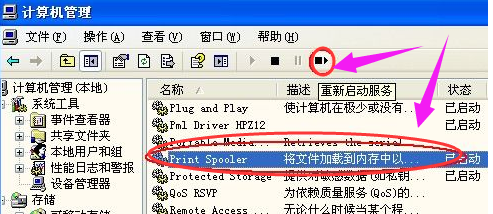
打印机系统软件图解5
标签:
版权申明:本站文章部分自网络,如有侵权,请联系:west999com@outlook.com
特别注意:本站所有转载文章言论不代表本站观点,本站所提供的摄影照片,插画,设计作品,如需使用,请与原作者联系,版权归原作者所有
下一篇:教你xp系统没有音频设备怎么办
- Win7中将系统服务打开的具体操作方法 2019-08-19
- win7系统出现打印机脱机状态的具体解决方法 2019-08-19
- winxp系统中更改默认打印机的具体操作 2019-08-19
- winxp系统设置打印机脱机状态的具体操作 2019-08-19
- win10系统中快速设置打印机共享的具体方法 2019-05-04
IDC资讯: 主机资讯 注册资讯 托管资讯 vps资讯 网站建设
网站运营: 建站经验 策划盈利 搜索优化 网站推广 免费资源
网络编程: Asp.Net编程 Asp编程 Php编程 Xml编程 Access Mssql Mysql 其它
服务器技术: Web服务器 Ftp服务器 Mail服务器 Dns服务器 安全防护
软件技巧: 其它软件 Word Excel Powerpoint Ghost Vista QQ空间 QQ FlashGet 迅雷
网页制作: FrontPages Dreamweaver Javascript css photoshop fireworks Flash
